如何看自己电脑的显卡型号 win10如何查看显卡型号
更新时间:2024-02-27 18:08:12作者:jiang
在如今电脑成为我们生活中必不可少的工具之一的时代,显卡作为电脑的重要组成部分之一,其性能直接影响着电脑的图像处理能力和游戏运行速度,很多人对于自己电脑的显卡型号了解甚少,不知道如何查看自己电脑的显卡型号。特别是在使用Windows 10操作系统的情况下,很多人对于如何查看显卡型号更是一头雾水。今天我们就来探讨一下,在Windows 10操作系统下,如何简单快捷地查看自己电脑的显卡型号。
步骤如下:
1.右键桌面上的电脑。

2.点击管理。

3.找到设备管理器。
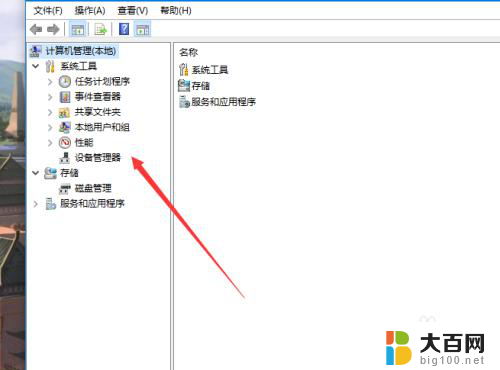
4.点击显示适配器。

5.在上面就会显示当前显卡型号。

6.如果需要详细一点的,可以点击win。搜索系统信息。

7.之后点击硬件资源。

8.找到组件里面的显示器。

9.点击即可查看详细的显卡信息。
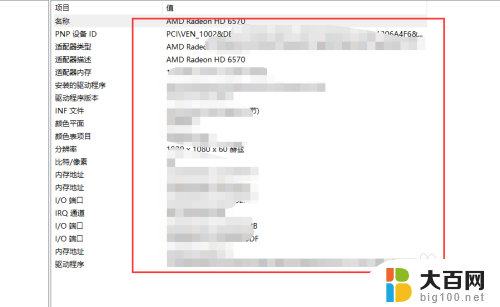
以上是有关如何查看电脑显卡型号的全部内容,如果遇到相同情况的用户,可以按照这些方法来解决。
如何看自己电脑的显卡型号 win10如何查看显卡型号相关教程
- 电脑查看显卡型号 win10怎么查看显卡型号及驱动程序
- 显卡型号怎么查看 win10怎么查看显卡型号和驱动版本
- 电脑怎么查询显卡配置 win10怎么查看显卡型号
- win10电脑显卡 win10怎么查看电脑显卡型号
- win查看网卡 win10如何查看无线网卡具体型号
- win查看主板型号 如何在Windows10系统中查看电脑主板型号
- 电脑型号win10 如何在win10系统下查看电脑型号
- win10在哪里看显卡 Win10系统下怎么查看电脑显卡型号和驱动版本
- 怎么样查看电脑型号 如何在win10系统下查看电脑的型号
- 怎么看自己显卡的显存 Win10显卡显存大小在哪里查看
- win10c盘分盘教程 windows10如何分区硬盘
- 怎么隐藏win10下面的任务栏 Win10任务栏如何隐藏
- win10系统文件搜索功能用不了 win10文件搜索功能无法打开怎么办
- win10dnf掉帧严重完美解决 win10玩地下城掉帧怎么解决
- windows10ie浏览器卸载 ie浏览器卸载教程
- windows10defender开启 win10怎么设置开机自动进入安全模式
win10系统教程推荐
- 1 windows10ie浏览器卸载 ie浏览器卸载教程
- 2 电脑设置 提升网速 win10 如何调整笔记本电脑的网络设置以提高网速
- 3 电脑屏幕调暗win10 电脑屏幕调亮调暗设置
- 4 window10怎么一键关机 笔记本怎么使用快捷键关机
- 5 win10笔记本怎么进去安全模式 win10开机进入安全模式步骤
- 6 win10系统怎么调竖屏 电脑屏幕怎么翻转
- 7 win10完全关闭安全中心卸载 win10安全中心卸载教程详解
- 8 win10电脑怎么查看磁盘容量 win10查看硬盘容量的快捷方法
- 9 怎么打开win10的更新 win10自动更新开启教程
- 10 win10怎么关闭桌面保护 电脑屏幕保护关闭指南